MP4의 메타데이터를 수정하는 방법: 이유 및 해결책 [해결됨]
지금 이 문제에 직면했을 수 있으므로 이 페이지에 있는 것입니다. 운 좋게도 읽을 올바른 블로그 자습서를 만났습니다. 많은 사람들이 MP4 파일에 대한 정보와 관련하여 문제를 해결하는 데 도움이 필요합니다. 결함이 있거나 어떤 이유로 메타데이터가 손상되었습니다. 걱정 하지마! MP4의 메타데이터를 수정하는 과정을 안내해 드립니다. 따라서 더 이상 논의하지 않고 게시물과 함께 읽고 자세히 알아보십시오.

페이지 콘텐츠
부품 1. MP4 메타데이터가 손상된 이유
아시다시피 MP4는 거의 모든 비디오 플레이어 및 장치에서 작동하는 유명한 비디오 형식입니다. 그러나 특정 플레이어에서 MP4 비디오가 재생되지 않는 경우가 여전히 있습니다. 동영상이든 오디오 파일이든 메타데이터도 마찬가지입니다. 이 상황에서 MP4 메타데이터가 손상된 이유는 무엇입니까? 다음은 조사를 통해 찾은 몇 가지 이유입니다.
첫 번째 이유: MP4 다운로드 프로세스 중단
MP4 다운로드 중단과 같은 불가피한 상황으로 인해 메타데이터가 손상될 가능성이 높습니다. 또 하나의 문제. 인터넷 연결이 불안정하면 다운로드 프로세스가 중단됩니다. 다운로드 프로세스가 중단되는 전원 부족이 있을 수도 있습니다. 동영상이 때때로 재생될 수 있지만 불완전할 수 있습니다. 이러한 경우 비디오의 메타데이터가 손상될 수 있습니다. 한 가지 해결책은 다운로드 프로세스를 시작하는 것입니다. 이러한 방식으로 MP4 메타데이터를 수정할 수 있습니다.
두 번째 이유: 바이러스 백신 앱이 피해를 입혔을 수 있습니다.
중단된 다운로드 프로세스 외에도 바이러스 백신도 MP4 메타데이터를 손상시키는 큰 기여 요인이 될 수 있습니다. 매우 공격적인 바이러스 백신 프로그램은 MP4 메타데이터뿐만 아니라 컴퓨터에 포함된 다른 파일에도 문제를 일으킬 수 있습니다. 한 가지 해결 방법은 현재 사용 중인 바이러스 백신 앱을 제거하거나 신뢰할 수 있는 바이러스 백신 응용 프로그램을 사용하는 것입니다.
세 번째 이유: 감염된 장치 관련 문제
MP4 동영상 촬영에 사용한 기기에 문제가 있을 수 있습니다. 캠코더나 카메라와 같은 감염된 장치는 MP4 비디오의 메타데이터를 손상시킬 수 있는 잠재적인 문제입니다. 장치가 감염될 수 있다는 사실을 모르는 경우 기술자에게 문의하여 장치를 분석하는 것이 좋습니다. 이제 예산이 있다면 동일한 문제로 계속 스트레스를 받고 싶지 않다면 새 장치를 구입하거나 기술자가 감염된 장치를 수리하도록 할 수 있습니다.
파트 2. 궁극의 프로그램을 사용하여 MP4 메타데이터를 수정하는 방법
많은 잠재적인 이유가 있지만 실용적이고 효과가 보장되는 솔루션이 있습니다. 다음과 같은 애플리케이션 Vidmore 비디오 컨버터 비디오에서 메타데이터 태그를 생성, 편집 또는 삭제하는 데 도움이 됩니다. MP4를 포함한 많은 비디오 형식을 지원합니다. 또한 제목, 앨범, 아티스트, 비디오가 생성된 날짜를 추가하고 앨범 아트 커버를 추가할 수도 있습니다.
동영상을 추가로 편집하고 싶을 때 관련 도구를 활용할 수 있습니다. 프로그램을 사용하여 동영상을 하나로 자르고 자르고 자르고 병합할 수 있습니다. 다재다능한 프로그램이죠? 메타데이터를 편집할 수 있을 뿐만 아니라 비디오 자체를 수정하는 것과 관련하여 훨씬 더 많은 작업을 수행합니다. 이 프로그램 사용에 관심이 있다면 아래 단계를 확인하고 MP4 메타데이터를 빠르게 수정하는 방법을 배우십시오.
1단계. 프로그램 다운로드 및 설치
무엇보다 먼저 컴퓨터에 프로그램을 설치하십시오. 다음 중 하나를 선택하여 앱을 다운로드하십시오. 무료 다운로드 아래 버튼. 설치가 완료되면 장치에서 프로그램을 실행하고 도구를 둘러보며 익숙해지십시오.
2단계. 미디어 메타데이터 편집기에 액세스
이제 프로그램이 시작되었으므로 공구 상자 도구의 주요 탭 중 하나인 탭입니다. 여기에서 비디오 및 오디오 관련 옵션을 위한 도구 라이브러리를 볼 수 있습니다. 다음으로 선택 미디어 메타데이터 편집기, 대화 상자가 나타납니다.

3단계. MP4 파일 업로드
위의 단계 후 을 더한 서명 버튼을 누르면 컴퓨터 파일 탐색기가 나타납니다. 그런 다음 메타데이터를 편집하려는 MP4 비디오를 선택합니다. 비디오가 업로드되면 다른 인터페이스가 나타납니다.
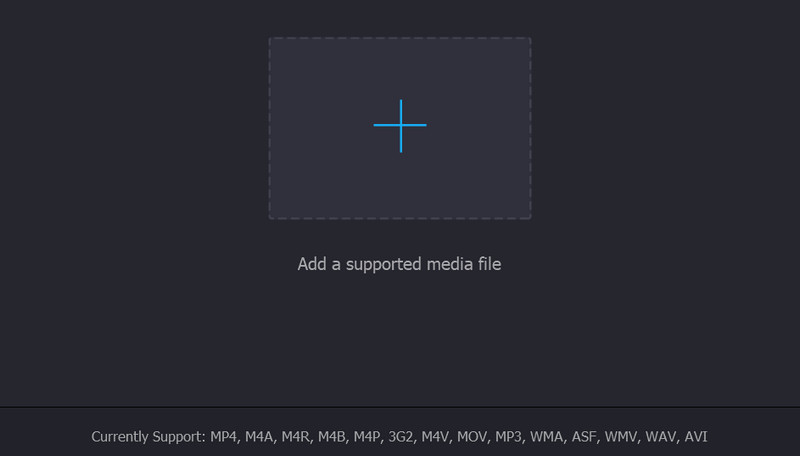
4단계. 비디오 메타데이터 편집
이제 MP4 파일의 메타데이터에 액세스할 수 있습니다. 다음으로 해야 할 일은 적절한 메타데이터 또는 태그를 MP4 파일에 입력하는 것입니다. 마지막으로 오른쪽 하단의 저장 버튼을 눌러 변경 사항을 확인합니다. 그때까지 손상된 MP4 메타데이터를 수정했습니다.
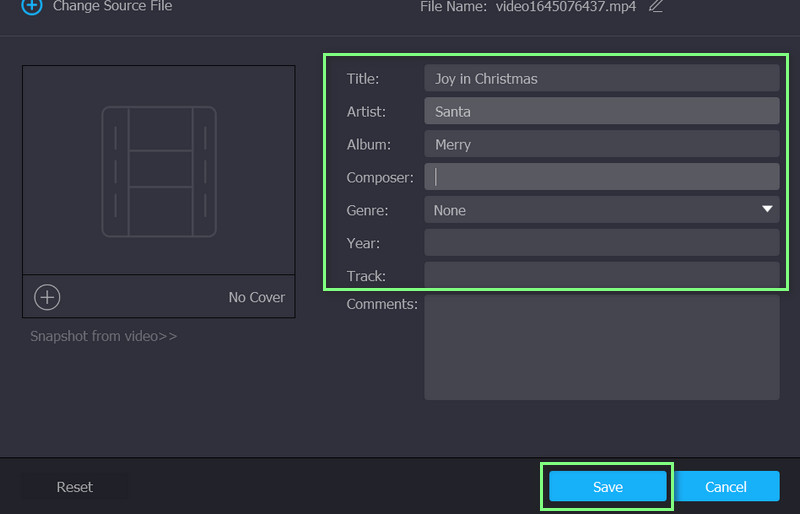
3부. 손상된 MP4 메타데이터 수정에 대한 FAQ
MP4의 메타데이터는 어떻게 볼 수 있습니까?
MP4와 같은 비디오 파일의 메타데이터를 볼 수 있습니다. 비디오를 찾아 마우스 오른쪽 버튼으로 클릭하십시오. 그러면 속성 옵션이 표시됩니다. 이 옵션을 선택하고 속성 패널에서 세부 정보 탭으로 이동합니다. 그런 다음 MP4에 대한 정보를 제공합니다.
MP4의 태그를 편집할 수 있나요?
예. 태그의 필드가 비어 있거나 읽을 수 없는 임의의 단어로 채워진 경우가 있습니다. Vidmore Video Converter와 같은 MP4 태그 편집기를 사용하면 태그의 콘텐츠를 통합, 제거 또는 편집할 수 있습니다.
태그가 자동으로 생성됩니까?
태그는 소프트웨어를 사용하여 자동으로 생성하거나 수동 비디오 태깅 프로세스를 통해 수동으로 생성할 수 있습니다. 자동 비디오 태깅을 통해 프로그램은 비디오와 관련된 정확한 콘텐츠를 검색합니다. 반면 수동 비디오 태깅은 보다 안정적이고 효과적이어야 합니다. 그러나 특히 손상된 경우 MP4 메타데이터를 수정하는 것이 유용합니다.
결론
MP4 메타데이터가 손상된 이유와 이에 대한 자습서가 있습니다. MP4의 메타데이터를 수정하는 방법 궁극의 방법을 사용합니다. 이렇게 말하면 인터넷 연결의 안정성, 컴퓨터에 설치된 응용 프로그램 또는 손상된 장치를 확인하는 것과 같은 예방 조치를 준비할 수 있습니다. 그러나 손상된 MP4 메타데이터로 아무 것도 할 수 없는 경우 최상의 솔루션은 MP4 비디오에서 메타데이터를 생성, 편집 및 통합하는 데 도움이 되는 프로그램을 사용하는 것입니다.


